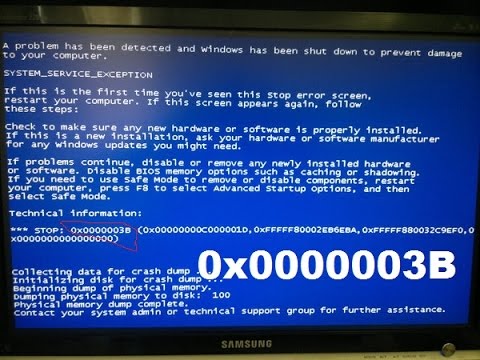Ошибка 0х00000019: «0x00000019» stop-ошибка при попытке завершить работу компьютера под управлением Windows
Содержание
«0x00000019» stop-ошибка при попытке завершить работу компьютера под управлением Windows
Windows Server 2008 R2 Enterprise Windows Server 2008 R2 Datacenter Windows Server 2008 R2 Foundation Windows Server 2008 R2 Standard Windows Server 2008 R2 Web Edition Windows 7 Enterprise Windows 7 Home Basic Windows 7 Home Premium Windows 7 Professional Windows 7 Starter Windows 7 Ultimate Windows 8 Windows 8 Enterprise Windows 8 Pro Windows Server 2012 Datacenter Windows Server 2012 Datacenter Windows Server 2012 Essentials Windows Server 2012 Foundation Windows Server 2012 Foundation Windows Server 2012 Standard Windows Server 2012 Standard Еще…Меньше
Симптомы
Предполагается, что на компьютере под управлением Windows 7, Windows Server 2008 R2, Windows Server 2012 и Windows 8. На компьютере установлены видеокарта, соответствующего спецификациям Intel High Definition аудио для HDMI. При попытке завершить работу компьютера, может появиться сообщение об ошибке, подобное приведенному ниже:
STOP: 0x00000019 (параметр1, параметр2, параметр3, параметр4)
Примечания
- org/ListItem»>
-
Параметры в этом сообщении о STOP-ошибке зависят от конфигурации компьютера.
-
Не все ошибки «Stop 0x00000019» вызываются этой проблемы.
-
Эта проблема возникает, когда система пытается остановить процесс драйвера аудио-контроллера высокой четкости на видеокарте. Произошла ошибка в драйвере Hdaudio.sys.
STOP-ошибка описывает проблему BAD_POOL_HEADER.
Причина
Эта проблема возникает, поскольку драйвер Hdaudio.sys пытается обработать звуковой информации при памяти неинициализированные внутреннего микропрограммного обеспечения в видеокарты или иным образом.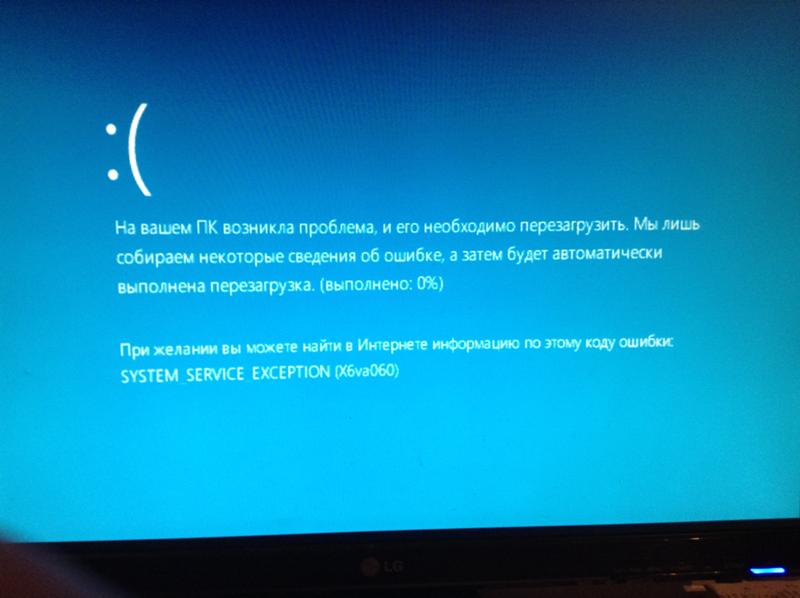 Результатом является повреждение внутреннего пула. Появляется ошибка stop при выгрузке драйверов Hdaudio.sys, процесс, который обычно возникает при попытке завершить работу компьютера.
Результатом является повреждение внутреннего пула. Появляется ошибка stop при выгрузке драйверов Hdaudio.sys, процесс, который обычно возникает при попытке завершить работу компьютера.
Решение
Сведения об обновлении для Windows 8 и Windows Server 2012
Для решения этой проблемы в Windows 8 и Windows Server 2012, установки накопительного пакета обновления 2862768. Дополнительные сведения о том, как получить этот накопительный пакет обновления, щелкните следующий номер статьи базы знаний Майкрософт:
2862768 Windows Server 2012, Windows 8 и Windows RT накопительный пакет обновления: Август 2013
Сведения об исправлении для Windows 7 и Windows Server 2008 R2
Существует исправление от корпорации Майкрософт. Однако данное исправление предназначено для устранения только проблемы, описанной в этой статье.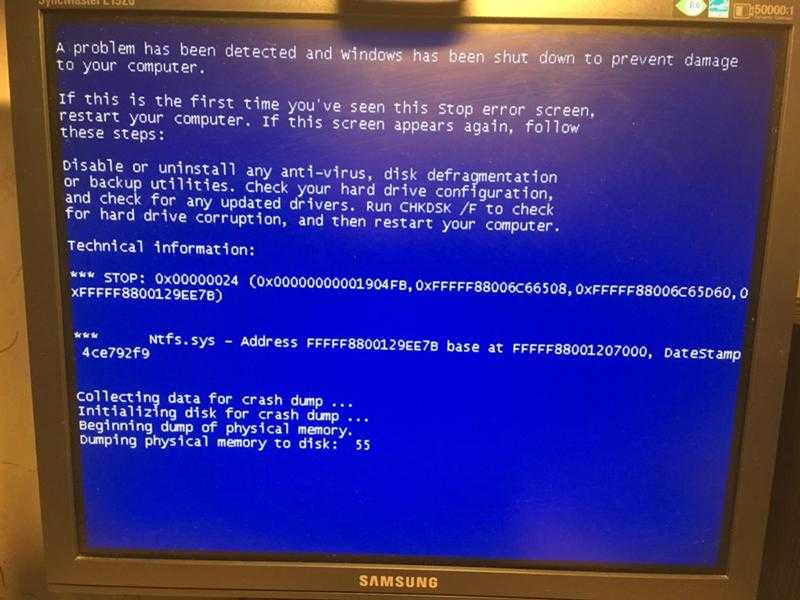 Применяйте это исправление только в тех случаях, когда наблюдается проблема, описанная в данной статье. Это исправление может проходить дополнительное тестирование. Таким образом если вы не подвержены серьезно этой проблеме, рекомендуется дождаться следующего пакета обновления, содержащего это исправление.
Применяйте это исправление только в тех случаях, когда наблюдается проблема, описанная в данной статье. Это исправление может проходить дополнительное тестирование. Таким образом если вы не подвержены серьезно этой проблеме, рекомендуется дождаться следующего пакета обновления, содержащего это исправление.
Если исправление доступно для скачивания, имеется раздел «Пакет исправлений доступен для скачивания» в верхней части этой статьи базы знаний. Если этот раздел не отображается, обратитесь в службу поддержки для получения исправления.
Примечание. Если наблюдаются другие проблемы или необходимо устранить неполадки, вам может понадобиться создать отдельный запрос на обслуживание. Стандартная оплата за поддержку будет взиматься только за дополнительные вопросы и проблемы, которые не соответствуют требованиям конкретного исправления. Для получения полного списка телефонов поддержки и обслуживания клиентов корпорации Майкрософт, или для создания отдельного запроса на обслуживание, посетите следующий веб-сайт Майкрософт:
http://support.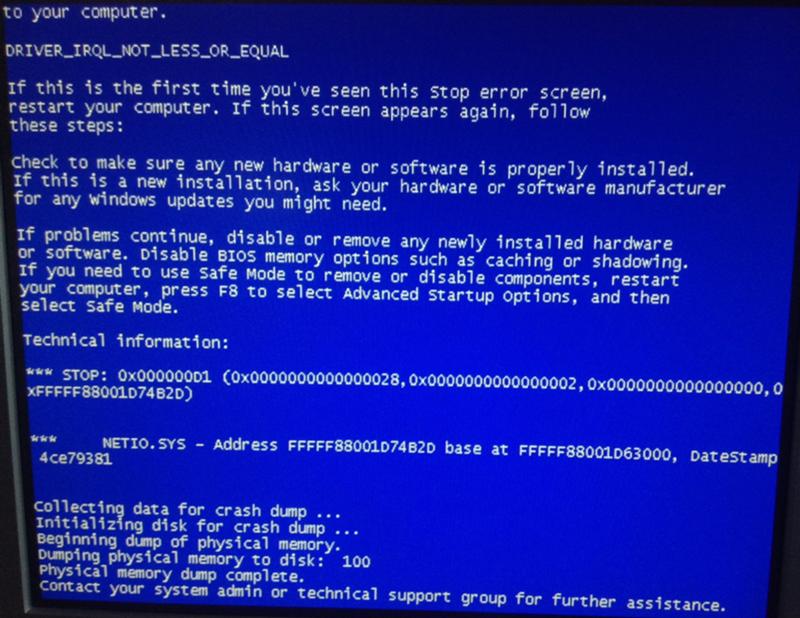 microsoft.com/contactus/?ws=supportПримечание. В форме «Пакет исправлений доступен для скачивания» отображаются языки, для которых доступно исправление. Если нужный язык не отображается, значит исправление для данного языка отсутствует.
microsoft.com/contactus/?ws=supportПримечание. В форме «Пакет исправлений доступен для скачивания» отображаются языки, для которых доступно исправление. Если нужный язык не отображается, значит исправление для данного языка отсутствует.
Предварительные условия
Чтобы использовать это исправление, необходимо иметь Windows 7 с пакетом обновления 1 (SP1) или Windows Server 2008 R2 с пакетом обновления 1.
Для получения дополнительных сведений о получении пакета обновления для Windows 7 или Windows Server 2008 R2 см. следующую статью базы знаний Майкрософт:
976932 Сведения о пакете обновления 1 для Windows 7 и Windows Server 2008 R2
Сведения о реестре
Для установки этого исправления нет необходимости вносить изменения в реестр.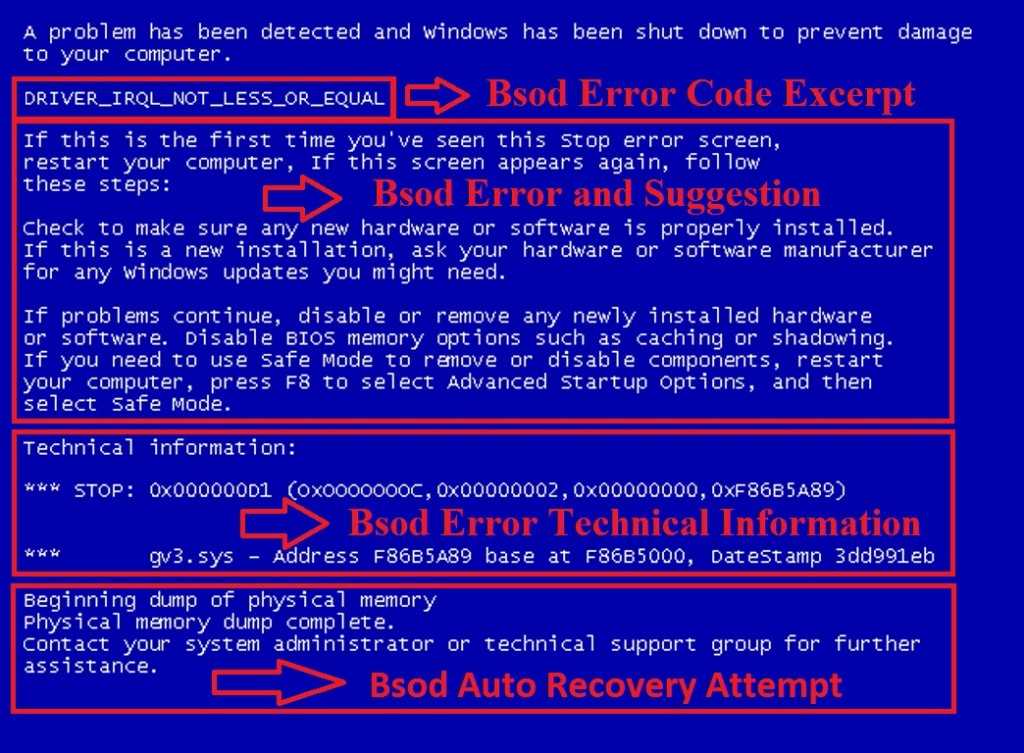
Необходимость перезагрузки
После установки исправления компьютер необходимо перезагрузить.
Сведения о замене исправлений
Это исправление не заменяет ранее выпущенные исправления.
Глобальная версия этого исправления устанавливает файлы с атрибутами, указанными в приведенных ниже таблицах. Дата и время для файлов указаны в формате UTC. Дата и время для файлов на локальном компьютере отображаются в местном времени с вашим текущим смещением летнего времени (DST). Кроме того, при выполнении определенных операций с файлами, даты и время могут изменяться.
Примечания к сведениям о файлах Windows 7 и Windows Server 2008 R2
Важно. Исправления для Windows Server 2008 R2 и Windows 7 включены в одни и те же пакеты. Однако исправления на странице запроса исправлений перечислены под обеими операционными системами.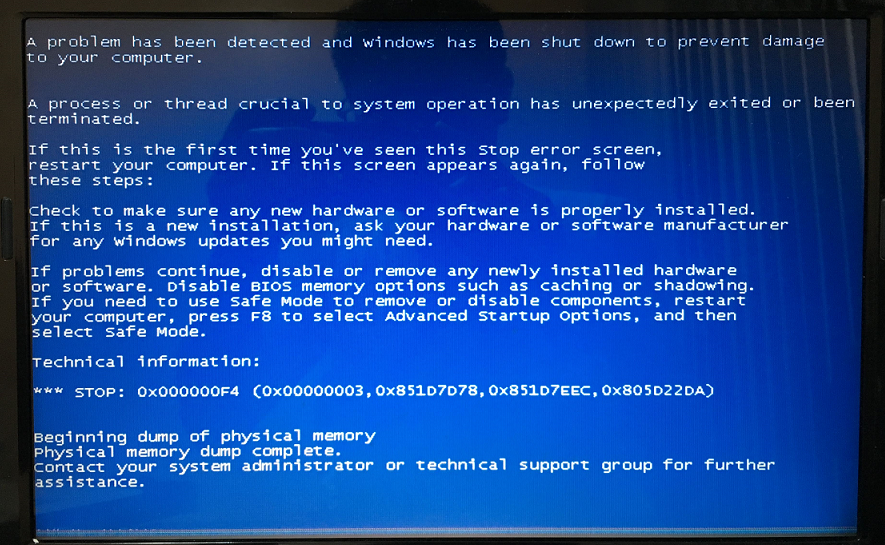 Чтобы запросить пакет исправления, который применяется к одной или обеим ОС, установите исправление, описанное в разделе «Windows 7/Windows Server 2008 R2» страницы. Всегда смотрите раздел «Информация в данной статье относится к следующим продуктам» статьи для определения фактических операционных систем, к которым применяется каждое исправление.
Чтобы запросить пакет исправления, который применяется к одной или обеим ОС, установите исправление, описанное в разделе «Windows 7/Windows Server 2008 R2» страницы. Всегда смотрите раздел «Информация в данной статье относится к следующим продуктам» статьи для определения фактических операционных систем, к которым применяется каждое исправление.
-
Файлы, относящиеся к определенному продукту, этапу разработки (RTM, SPn) и направлению поддержки (LDR, GDR) можно определить путем проверки номера версий файлов, как показано в следующей таблице.
Версия
Продукт
Контрольная точка
Направление поддержки
6.
 1.760
1.760
1.18 xxxWindows 7 и Windows Server 2008 R2
SP1
GDR
6.1.760
1.22 xxxWindows 7 и Windows Server 2008 R2
SP1
LDR
-
Выпуски обновлений GDR содержат только те исправления, которые выпускаются повсеместно и предназначены для устранения распространенных критических проблем.
 В обновления LDR входят также специализированные исправления.
В обновления LDR входят также специализированные исправления. -
Файлы MANIFEST (.manifest) и MUM (.mum), устанавливаемые для каждой среды, указаны отдельно в разделе «Сведения о дополнительных файлах для Windows 7 и Windows Server 2008 R2». MUM и файлы МАНИФЕСТА и связанные файлы каталога безопасности (.cat), очень важны для поддержания состояния обновляемого компонента. Файлы каталога безопасности, для которых не перечислены атрибуты, подписаны цифровой подписью корпорации Майкрософт.
Для всех поддерживаемых 86-разрядных версий Windows 7
|
Имя файла
|
Версия файла
|
Размер файла
|
Дата
|
Время
|
Платформа
|
|---|---|---|---|---|---|
|
Hdaudio.
|
6.1.7601.18127
|
304,128
|
12-Apr-2013
|
12:09
|
x86
|
|
Hdaudio.sys
|
6.1.7601.22297
|
304,128
|
12-Apr-2013
|
12:28
|
x86
|
Для всех поддерживаемых 64-разрядных версий Windows 7 и Windows Server 2008 R2
|
Имя файла
|
Версия файла
|
Размер файла
|
Дата
|
Время
|
Платформа
|
|---|---|---|---|---|---|
|
Hdaudio.
|
6.1.7601.18127
|
350,208
|
12-Apr-2013
|
12:52
|
x64
|
|
Hdaudio.sys
|
6.1.7601.22297
|
350,208
|
12-Apr-2013
|
12:46
|
x64
|
Статус
Корпорация Майкрософт подтверждает, что это проблема продуктов Майкрософт, перечисленных в разделе «Относится к».
Дополнительные сведения
Для получения дополнительных сведений о терминологии обновлений программного обеспечения щелкните следующий номер статьи базы знаний Майкрософт:
824684 Описание стандартной терминологии, используемой для описания обновлений программных продуктов Майкрософт
Продукты независимых производителей, обсуждаемые в этой статье, производятся компаниями, независимыми от корпорации Майкрософт. Корпорация Майкрософт не дает никаких явных или подразумеваемых гарантий относительно производительности или надежности этих продуктов.
Сведения о дополнительных файлах для Windows 7 и Windows Server 2008 R2
Дополнительные файлы для всех поддерживаемых 86-разрядных версий Windows 7
|
Имя файла
|
X86_hdaudio.
|
|
Версия файла
|
Неприменимо
|
|
Размер файла
|
2,265
|
|
Дата (UTC)
|
12-Apr-2013
|
|
Время (UTC)
|
14:11
|
|
Платформа
|
Неприменимо
|
|
Имя файла
|
X86_hdaudio.
|
|
Версия файла
|
Неприменимо
|
|
Размер файла
|
2,265
|
|
Дата (UTC)
|
12-Apr-2013
|
|
Время (UTC)
|
14:19
|
|
Платформа
|
Неприменимо
|
Дополнительные файлы для всех поддерживаемых 64-разрядных версий Windows 7 и Windows Server 2008 R2
|
Имя файла
|
Amd64_hdaudio.
|
|
Версия файла
|
Неприменимо
|
|
Размер файла
|
2,269
|
|
Дата (UTC)
|
12-Apr-2013
|
|
Время (UTC)
|
15:16
|
|
Платформа
|
Неприменимо
|
|
Имя файла
|
Amd64_hdaudio.
|
|
Версия файла
|
Неприменимо
|
|
Размер файла
|
2,269
|
|
Дата (UTC)
|
12-Apr-2013
|
|
Время (UTC)
|
14:45
|
|
Платформа
|
Неприменимо
|
Как исправить ошибку 0x00000019 BAD POOL HEADER
Ошибки, возникающие в системе, могут иметь разноплановую природу: одни из них решаются элементарно, другие же, возникающие на аппаратном или программном уровне, являются сложными по характеру выявления и ликвидации.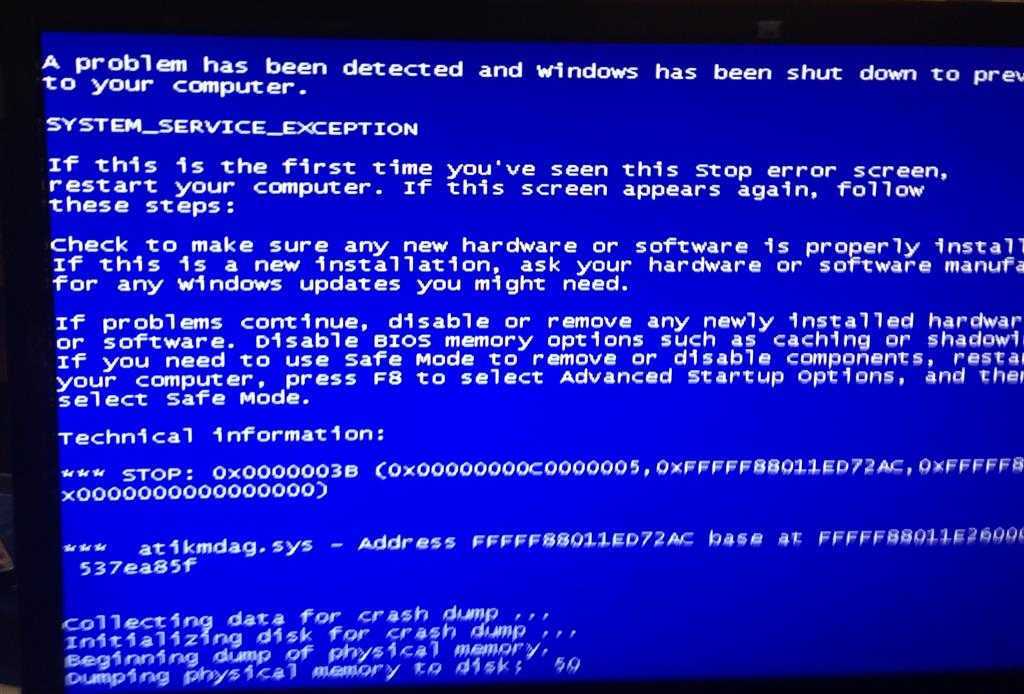 Вторая категория ошибок предполагает тщательную диагностику, с последующим исправлением неполадок, а иногда и вызывает необходимость обращения к квалифицированным специалистам. В этой статье расскажем об одном из таких случаев, который зачастую воспринимаются пользователями, как сложно решаемый, относится к категории неполадок с критическим названием «синий экран смерти», рассмотрим что такое ошибка 0Х00000019, почему она возникает, и как с ней бороться. Несмотря на неоднозначное и противоречивое происхождение, неисправность такого рода устранима, причём без потребности обращения к специалистам, если правильно диагностировать проблему и знать регламент её ликвидации, о чём и будет рассказано дальше.
Вторая категория ошибок предполагает тщательную диагностику, с последующим исправлением неполадок, а иногда и вызывает необходимость обращения к квалифицированным специалистам. В этой статье расскажем об одном из таких случаев, который зачастую воспринимаются пользователями, как сложно решаемый, относится к категории неполадок с критическим названием «синий экран смерти», рассмотрим что такое ошибка 0Х00000019, почему она возникает, и как с ней бороться. Несмотря на неоднозначное и противоречивое происхождение, неисправность такого рода устранима, причём без потребности обращения к специалистам, если правильно диагностировать проблему и знать регламент её ликвидации, о чём и будет рассказано дальше.
Суть и варианты появления ошибки
«Синий экран смерти» в большинстве случаев позиционируется как ошибка сложной категории, стопроцентно блокирующая возможность эксплуатации компьютера. С появлением ошибки на фоне синего экрана случай действительно критичный, но не всегда. К примеру, рассматриваемый случай, когда показывается ошибка 0Х00000019, относится к излечимым без помощи профессионалов. Чтобы определить корректный и эффективный вектор работ, пользователю важно детально разобраться в сути неполадки и причинно-следственных связях сбоя, что выявит метод борьбы с неисправностью.
К примеру, рассматриваемый случай, когда показывается ошибка 0Х00000019, относится к излечимым без помощи профессионалов. Чтобы определить корректный и эффективный вектор работ, пользователю важно детально разобраться в сути неполадки и причинно-следственных связях сбоя, что выявит метод борьбы с неисправностью.
Stop ошибка 0Х00000019 является одной из наиболее частых проблем, встречающихся при эксплуатации компьютерных устройств, работающих на Windows 7, но может возникать и на более поздних версиях, проявляется преимущественно после установки разнообразных сторонних программ или же при обновлении установленных системных программ. Детальное изучение сообщения, появившегося на синем фоне, позволяет выделить название сбоя: BAD POOL HEADER, что в переводе звучит как «Плохое заглавие пула». Показывает недозволенное для определённой задачи обозначение переменной, что зачастую провоцируется недостаточным объёмом памяти, которую выделяет система для корректной установки и работы устанавливаемого пользователем софта или аппаратной составляющей.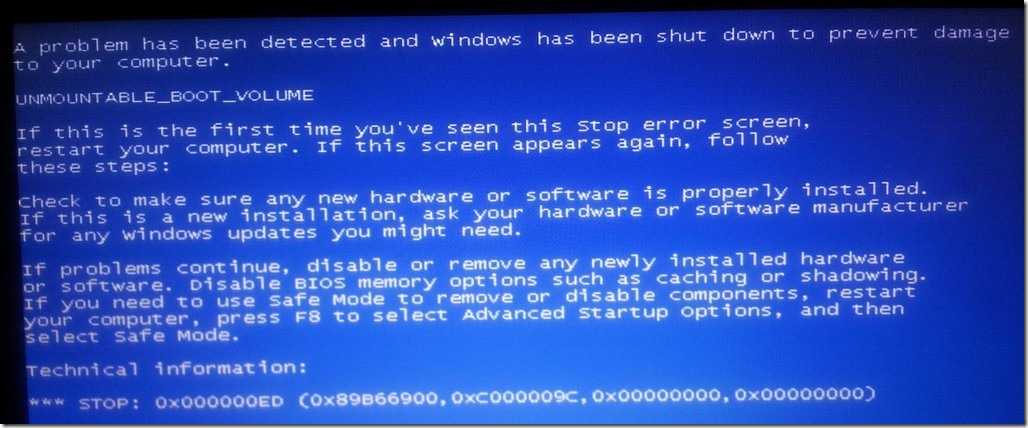 Прецедент не имеет однозначного варианта устранения.
Прецедент не имеет однозначного варианта устранения.
Стоит отметить, что причины появления сбоя и варианты ликвидации неисправности с кодом 0Х00000019 практически идентичны для всех версий операционных систем, потому информация будет актуальна как для Windows 7, так и для новых версий ОС, вплоть до Windows 10.
Причины возникновения ошибки
Если рассматривать природу ошибки, заключающуюся в отсутствии пула, что свидетельствует о недостаточном объёме памяти, то как главные факторы появления ошибки, имеющей код 0Х00000019 для Windows 7, 8 или 10 стоит выделять следующие причины:
- Наличие проблем с модулями оперативной памяти. Причина может быть в полным выходе из строя планок памяти, так и в их некорректной работе.
- Некорректное функционирование драйверов или их устаревание.
- Проблемная работа антивирусной утилиты, с негативным влиянием на систему, с параллельным повреждением критически важных для ОС файлов.
Менее распространёнными, но имеющими возможность спровоцировать появление ошибки BAD POOL HEADER с кодом 0Х00000019, являются следующие причины:
- Конфликт установленного программного обеспечения и операционной системы.

- Механические повреждения винчестера.
- Обрывы или неплотное прилегание шлейфов ПК.
Естественно, предопределить причину появления «синего экрана» теоретическими методами не получится, решение проблемы предполагает поочерёдное исключение возможных провокаторов ошибки, чтобы вычислить путём проб и ошибок ключевую причину неисправности.
Методы устранения неполадки
Рассмотрим детально, с поочерёдным описанием методов, как исправить неполадку с кодом 0Х00000019 на примере Windows 7. Специфика выполнения задачи для последующих версий будет аналогична, с незначительными отличиями. К примеру, будет отличаться по выполнению запуск системы в «Безопасном режиме»: на семёрке для этого достаточно во время запуска ПК активировать директиву F8, а в случае с восьмёркой и десяткой необходимо будет воспользоваться установочным диском или флешкой, с записанным на него дистрибутивом Windows 10 или 8. Работы рекомендуют выполнять в указанной очерёдности: начать работу с исключения наиболее вероятных причин сбоя, с последующим переходом к следующему этапу, если предыдущий метод не дал положительного результата.
Так как обсуждаемая ошибка чаще всего ассоциируется с памятью ПК, с её несоответствием по параметрам объёмам приложений, эксплуатируемых на устройстве, восстановительный процесс стоит начинать именно с диагностики оперативки. С этой целью рекомендуется воспользоваться возможностями стороннего софта, например, применить программу MemTest86, которая позволяет выявить дефектные планки. Если на ПК установлена не одна планка памяти, диагностировать рекомендуется их поочерёдно, что позволит выявить проблемный модуль. А также проблема может заключаться не в технической неисправности планок или выходе из строя, а в банальном их засорении, или же в ненадёжных контактах. Для исключения такого варианта событий рекомендуется тщательно прочистить все контакты планок, а также проверить надёжность и плотность подключения всех шлейфов устройства.
Если с памятью всё в норме, тогда стоит переходить к исключению варианта с драйверами. Для решения проблемы проведите обновление абсолютно всех драйверов на ПК до последних версий. Так как в ручном режиме выполнить эту задачу затруднительно, воспользуйтесь ресурсами одной из предложенных разработчиками утилит, например, задействуйте софт DriverPark Solution, прекрасно зарекомендовавший себя в этой сфере, или же примените другие аналога приложения. После обновления драйверов не помешает блокировать службу индексирования эксплуатируемого контента, что существенно влияет на производительность компьютера. Для этого зайдите в параметр через меню «Пуск», осуществив вход с правами администратора: в поисковой строке пропишите команду services.msc, откройте пункт Windows Search, и задайте в строке «Тип запуска» характеристику «Отключена», подтвердив команду клавишей «ОК», с последующим перезапуском ПК для вступления в силу изменений.
Так как в ручном режиме выполнить эту задачу затруднительно, воспользуйтесь ресурсами одной из предложенных разработчиками утилит, например, задействуйте софт DriverPark Solution, прекрасно зарекомендовавший себя в этой сфере, или же примените другие аналога приложения. После обновления драйверов не помешает блокировать службу индексирования эксплуатируемого контента, что существенно влияет на производительность компьютера. Для этого зайдите в параметр через меню «Пуск», осуществив вход с правами администратора: в поисковой строке пропишите команду services.msc, откройте пункт Windows Search, и задайте в строке «Тип запуска» характеристику «Отключена», подтвердив команду клавишей «ОК», с последующим перезапуском ПК для вступления в силу изменений.
Если и эти процедуры не привели к положительному результату, стоит исключить вариант с наличием вредоносных компонентов в системе. С этой целью потребуется сканирование ПК на вирусы любым из надёжных, имеющихся в распоряжении программ. Если версия с заражением ПК не подтвердилась, попробуйте временно удалить антивирусную программу, установленную на вашем ПК: именно её некорректная деятельность может выступать провокатором ошибки BAD POOL HEADER.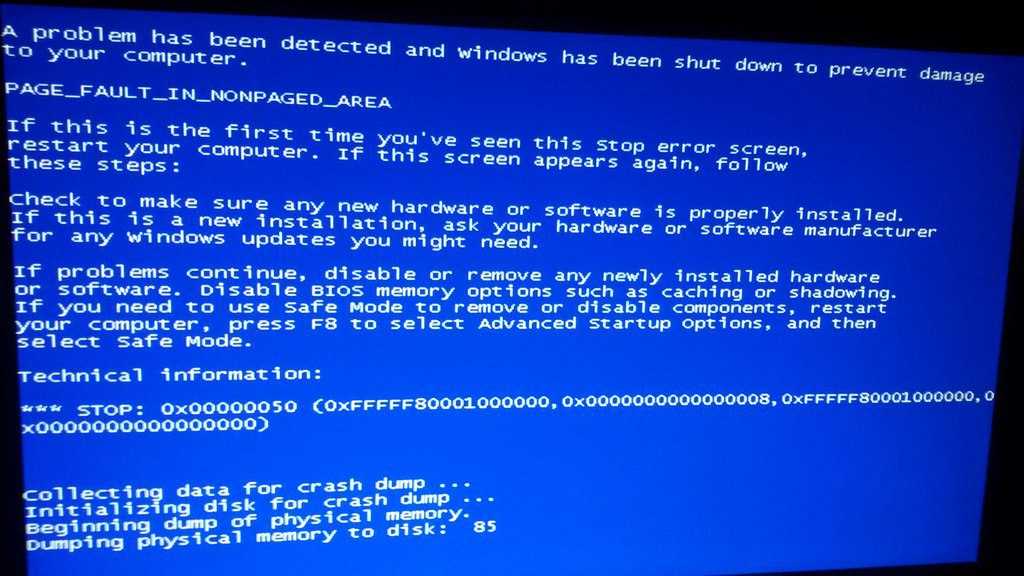
Винчестер, даже при отсутствии механических повреждений на нём, нередко является первопричиной появления «синего экрана», если его контроллеры часто подвергались некорректным манипуляциям, в виде неправильного завершения работы Windows, некорректной или неполной установки программ, перебоев в подаче электроэнергии или скачков напряжения и тому подобное. Проверить, и при необходимости исправить системные проблемы с жёстким диском можно задействовав ресурсы Windows: в командной строке потребуется ввести команду chkdsk/f/c, активировать сканирование клавишей Y, перезапустить ПК и подождать, пока процесс будет завершён.
Ещё одним эффективным методом борьбы с ошибкой является «откат» системы до момента, когда ПК работал исправно. Этот вариант подразумевает использование точки «возврата» через инструмент «Восстановление системы», где потребуется выбрать момент, до которого необходимо осуществить «реверс» операций, осуществляемых на ПК. Дальше, следуя вспомогательным подсказкам «Мастера восстановления», останется только довести процесс до логического завершения. Единственным препятствием для выполнения этой процедуры может выступать отсутствие точки возврата, если пользователем была ранее отключена функция автоматического архивирования образа ОС. Как крайняя и радикальная мера борьбы с ошибкой BSoD пользователями позиционируется чистая инсталляция Windows.
Единственным препятствием для выполнения этой процедуры может выступать отсутствие точки возврата, если пользователем была ранее отключена функция автоматического архивирования образа ОС. Как крайняя и радикальная мера борьбы с ошибкой BSoD пользователями позиционируется чистая инсталляция Windows.
Подведение итогов
Информация в этой статье с детальным описанием методов устранения ошибки класса «синий экран», с кодом 0Х00000019, ориентирована на каждого пользователя ПК, что при серьёзном подходе к проблеме и её решению, позволит ликвидировать неисправность самостоятельно, без необходимости обращения в сервисный центр за помощью к специалистам. Естественно, если проблема заключается в присутствии механических повреждений комплектующих, тогда без финансовых затрат не обойтись, придётся приобретать и устанавливать новые детали, в ином же случае каждый владелец ПК сможет собственноручно, эффективно и без капиталовложений справится с «синим экраном».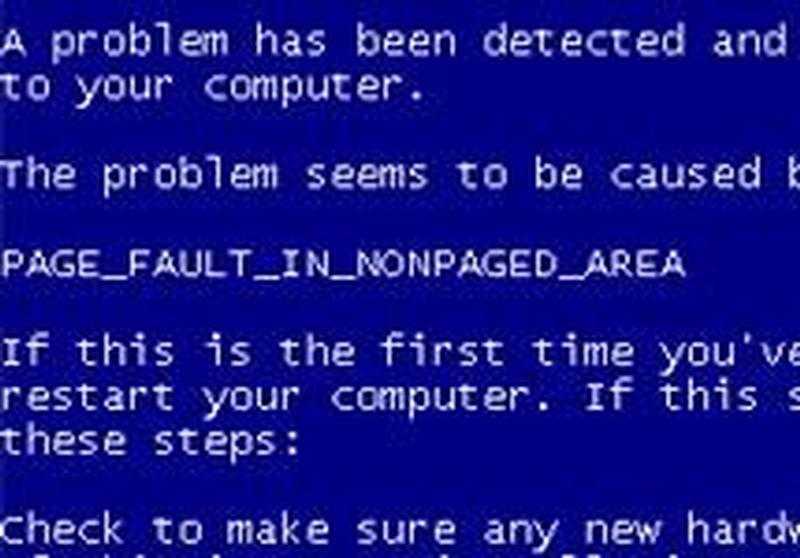
«0x00000019» Stop-ошибка при попытке выключить компьютер под управлением Windows
Windows Server 2008 R2 Enterprise Windows Server 2008 R2 Datacenter Windows Server 2008 R2 Foundation Windows Server 2008 R2 Standard Windows Server 2008 R2 Web Edition Windows 7 Enterprise Windows 7 Home Basic Windows 7 Home Premium Windows 7 Professional Windows 7 Starter Windows 7 Ultimate Windows 8 Windows 8 Корпоративная Windows 8 Pro Windows Server 2012 Datacenter Windows Server 2012 Datacenter Windows Server 2012 Essentials Windows Server 2012 Foundation Windows Server 2012 Foundation Windows Server 2012 Standard Windows Server 2012 Standard Больше…Меньше
Симптомы
Предположим, что у вас есть компьютер под управлением Windows 7, Windows Server 2008 R2, Windows 8 или Windows Server 2012. На компьютере установлена видеокарта, совместимая со спецификацией Intel High Definition Audio для HDMI. При попытке выключить компьютер может появиться сообщение об ошибке, подобное следующему:
СТОП: 0x00000019 ( параметр1 , параметр2 , параметр3 , параметр4 )
Примечания
- org/ListItem»>
Параметры в этом сообщении об ошибке Stop зависят от конфигурации компьютера.
Не все ошибки «Stop 0x00000019» вызваны этой проблемой.
Эта проблема возникает, когда система пытается остановить процесс драйвера High Definition Audio Controller на видеокарте. Ошибка возникает в драйвере Hdaudio.sys.
Эта стоп-ошибка описывает проблему BAD_POOL_HEADER.
Причина
Проблема возникает из-за того, что драйвер Hdaudio.sys пытается обработать аудиоинформацию, когда неинициализированная внутренняя память встроенного ПО в видеокарте настроена определенным образом.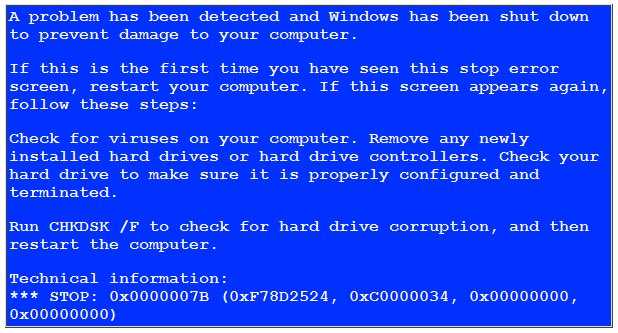 Результатом является повреждение внутреннего пула. Вы получаете стоп-ошибку, когда драйвер Hdaudio.sys выгружается — процесс, который обычно происходит при попытке выключить компьютер.
Результатом является повреждение внутреннего пула. Вы получаете стоп-ошибку, когда драйвер Hdaudio.sys выгружается — процесс, который обычно происходит при попытке выключить компьютер.
Разрешение
Информация об обновлении для Windows 8 и Windows Server 2012
Чтобы устранить эту проблему в Windows 8 или Windows Server 2012, установите накопительный пакет обновления 2862768. Для получения дополнительных сведений о том, как получить этот накопительный пакет обновления, щелкните следующий номер статьи базы знаний Майкрософт:
2862768 Накопительный пакет обновления для Windows RT, Windows 8 и Windows Server 2012: август 2013 г.
Информация об исправлениях для Windows 7 и Windows Server 2008 R2
Поддерживаемое исправление доступно от Microsoft. Однако это исправление предназначено для устранения только проблемы, описанной в этой статье. Применяйте это исправление только к системам, в которых возникла проблема, описанная в этой статье. Это исправление может пройти дополнительное тестирование. Таким образом, если вы не серьезно затронуты этой проблемой, мы рекомендуем дождаться следующего обновления программного обеспечения, содержащего это исправление.
Применяйте это исправление только к системам, в которых возникла проблема, описанная в этой статье. Это исправление может пройти дополнительное тестирование. Таким образом, если вы не серьезно затронуты этой проблемой, мы рекомендуем дождаться следующего обновления программного обеспечения, содержащего это исправление.
Если исправление доступно для загрузки, в верхней части этой статьи базы знаний есть раздел «Исправление доступно для загрузки». Если этот раздел не отображается, обратитесь в службу поддержки клиентов Майкрософт, чтобы получить исправление.
Примечание. При возникновении дополнительных проблем или необходимости устранения неполадок может потребоваться создать отдельный запрос на обслуживание. Обычная стоимость поддержки будет применяться к дополнительным вопросам поддержки и проблемам, которые не подходят для этого конкретного исправления. Чтобы получить полный список номеров телефонов службы поддержки и обслуживания клиентов Майкрософт или создать отдельный запрос на обслуживание, посетите следующий веб-сайт Майкрософт:
http://support.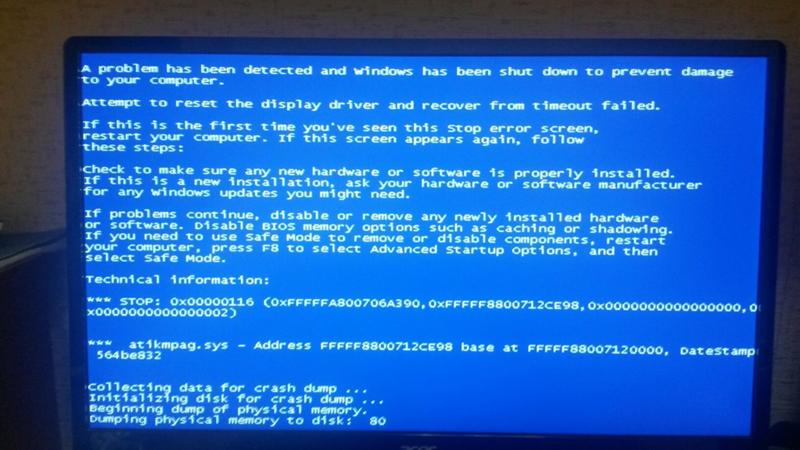 microsoft.com/contactus/?ws=supportПримечание В форме «Исправление доступно для загрузки» отображаются языки, для которых доступно исправление. Если вы не видите свой язык, это означает, что для него недоступно исправление.
microsoft.com/contactus/?ws=supportПримечание В форме «Исправление доступно для загрузки» отображаются языки, для которых доступно исправление. Если вы не видите свой язык, это означает, что для него недоступно исправление.
Предпосылки
Чтобы установить это исправление, необходимо использовать Windows 7 с пакетом обновления 1 (SP1) или Windows Server 2008 R2 с пакетом обновления 1 (SP1).
Для получения дополнительных сведений о том, как получить пакет обновления для Windows 7 или Windows Server 2008 R2, щелкните следующий номер статьи базы знаний Майкрософт:
976932Информация о пакете обновления 1 для Windows 7 и Windows Server 2008 R2
Информация о реестре
Чтобы применить это исправление, не нужно вносить никаких изменений в реестр.
Требование перезапуска
После установки этого исправления необходимо перезагрузить компьютер.
Информация о замене исправления
Это исправление не заменяет ранее выпущенное исправление.
Глобальная версия этого исправления устанавливает файлы с атрибутами, перечисленными в следующих таблицах. Даты и время для этих файлов указаны в формате всемирного координированного времени (UTC). Даты и время для этих файлов на вашем локальном компьютере отображаются по вашему местному времени вместе с вашим текущим смещением летнего времени (DST). Кроме того, даты и время могут измениться при выполнении определенных операций с файлами.
Примечания к сведениям о файлах для Windows 7 и Windows Server 2008 R2
Важные исправления для Windows 7 и исправления для Windows Server 2008 R2 включены в одни и те же пакеты. Однако исправления на странице запроса исправления перечислены для обеих операционных систем. Чтобы запросить пакет исправлений для одной или обеих операционных систем, выберите исправление, указанное в разделе «Windows 7/Windows Server 2008 R2» на странице. Всегда обращайтесь к разделу «Относится к» в статьях, чтобы определить фактическую операционную систему, к которой относится каждое исправление.
Всегда обращайтесь к разделу «Относится к» в статьях, чтобы определить фактическую операционную систему, к которой относится каждое исправление.
Файлы, относящиеся к определенному продукту, SR_Level (RTM, SPn) и сервисной ветви (LDR, GDR), можно определить, изучив номера версий файлов, как показано в следующей таблице:
Версия
Продукт
Веха
Филиал обслуживания
6.1.760
1.18xxxWindows 7 и Windows Server 2008 R2
СП1
ГДР
6.
 1.760
1.760
1.22xxxWindows 7 и Windows Server 2008 R2
СП1
ЛДР
- Сервисные ветки
GDR содержат только те исправления, которые широко выпущены для решения широко распространенных критических проблем. Ветки службы LDR содержат исправления в дополнение к широко выпущенным исправлениям.
Файлы МАНИФЕСТА (.manifest) и файлы MUM (.mum), устанавливаемые для каждой среды, перечислены отдельно в разделе «Дополнительная информация о файлах для Windows 7 и Windows Server 2008 R2».
 Файлы MUM и MANIFEST, а также связанные с ними файлы каталога безопасности (.cat) чрезвычайно важны для поддержания состояния обновленного компонента. Файлы каталога безопасности, атрибуты которых не указаны, подписаны цифровой подписью Microsoft.
Файлы MUM и MANIFEST, а также связанные с ними файлы каталога безопасности (.cat) чрезвычайно важны для поддержания состояния обновленного компонента. Файлы каталога безопасности, атрибуты которых не указаны, подписаны цифровой подписью Microsoft.
Для всех поддерживаемых версий Windows 7 на базе x86
Имя файла | Версия файла | Размер файла | Дата | Время | Платформа |
|---|---|---|---|---|---|
Hdaudio.sys | 6. | 304 128 | 12 апреля 2013 г. | 12:09 | x86 |
Hdaudio.sys | 6.1.7601.22297 | 304 128 | 12 апреля 2013 г. | 12:28 | x86 |
Для всех поддерживаемых 64-разрядных версий Windows 7 и Windows Server 2008 R2
Имя файла | Версия файла | Размер файла | Дата | Время | Платформа |
|---|---|---|---|---|---|
Hdaudio. | 6.1.7601.18127 | 350 208 | 12 апреля 2013 г. | 12:52 | x64 |
Hdaudio.sys | 6.1.7601.22297 | 350 208 | 12 апреля 2013 г. | 12:46 | x64 |
Статус
Корпорация Майкрософт подтвердила, что это проблема продуктов Майкрософт, перечисленных в разделе «Относится к».
Дополнительная информация
Для получения дополнительных сведений о терминологии обновления программного обеспечения щелкните следующий номер статьи базы знаний Майкрософт:
824684Описание стандартной терминологии, используемой для описания обновлений программного обеспечения Microsoft
Сторонние продукты, обсуждаемые в этой статье, производятся компаниями, независимыми от Microsoft. Microsoft не дает никаких гарантий, подразумеваемых или иных, в отношении производительности или надежности этих продуктов.
Дополнительная информация о файлах для Windows 7 и Windows Server 2008 R2
Дополнительные файлы для всех поддерживаемых версий Windows 7 на базе x86
Имя файла | X86_hdaudio.inf_31bf3856ad364e35_6.1.7601.18127_none_175fb24cc5b7af41. |
Версия файла | Не применимо |
Размер файла | 2 265 |
Дата (всемирное координированное время) | 12 апреля 2013 г. |
Время (UTC) | 14:11 |
Платформа | Не применимо |
Имя файла | X86_hdaudio. |
Версия файла | Не применимо |
Размер файла | 2 265 |
Дата (всемирное координированное время) | 12 апреля 2013 г. |
Время (UTC) | 14:19 |
Платформа | Не применимо |
Дополнительные файлы для всех поддерживаемых 64-разрядных версий Windows 7 и Windows Server 2008 R2
Имя файла | Amd64_hdaudio. |
Версия файла | Не применимо |
Размер файла | 2 269 |
Дата (всемирное координированное время) | 12 апреля 2013 г. |
Время (UTC) | 15:16 |
Платформа | Не применимо |
Имя файла | Amd64_hdaudio. |
Версия файла | Не применимо |
Размер файла | 2 269 |
Дата (всемирное координированное время) | 12 апреля 2013 г. |
Время (UTC) | 14:45 |
Платформа | Не применимо |
Как исправить ошибку BAD POOL HEADER 0x00000019 в Windows?
Проблема : Пользователь Windows неожиданно сообщил об ошибке BAD POOL HEADER 0x00000019, особенно после обновления Windows. Эта ошибка указывает на то, что процесс попал в пул памяти, и ему не удалось правильно удалить себя, что повредило заголовок пула памяти.
Эта ошибка указывает на то, что процесс попал в пул памяти, и ему не удалось правильно удалить себя, что повредило заголовок пула памяти.
BAD POOL HEADER (BAD_POOL_HEADER) 0x00000019 ошибка, затрагивающая все версии Windows Vista, Windows 7, Windows 8, Windows 8.1 и Windows 10.
В Windows Vista и Windows 7 подробное сообщение об ошибке, как показано ниже:
Проблема был обнаружен, и Windows была закрыта, чтобы предотвратить повреждение
вашего компьютера.BAD_POOL_HEADER
Если вы впервые видите этот экран Stop-ошибки,
перезагрузите компьютер. Если этот экран появится снова, выполните
эти шаги:Убедитесь, что все новое аппаратное или программное обеспечение установлено правильно.
Если это новая установка, обратитесь к производителю оборудования или программного обеспечения
за любыми обновлениями Windows, которые могут вам понадобиться.Если проблемы сохраняются, отключите или удалите все вновь установленное
оборудование или программное обеспечение.Отключите параметры памяти BIOS, такие как кэширование или теневое копирование.
Если вам нужно использовать безопасный режим для удаления или отключения компонентов,
перезагрузите компьютер, нажмите F8, чтобы выбрать Дополнительные параметры запуска, а затем
0047 выберите безопасный режим.Техническая информация:
*** СТОП: 0x00000019 (0x00000000, 0x00000000, 0x00000000, 0x00000000)
Сбор данных для аварийного дампа…
Инициализация диска для аварийного дампа…
Начальный дамп для физической памяти.
Дамп физической памяти на диск: 100
Дамп физической памяти завершен.
Обратитесь к системному администратору или в группу технической поддержки за дополнительной помощью.
В системах Windows 8 и Windows 10 код ошибки заменяется кодом BAD_POOL_HEADER, как показано ниже:
🙁
На вашем ПК возникла проблема, и его необходимо перезагрузить. Мы просто
собираем некоторую информацию об ошибках, а затем перезапускаем для вас.(0%
завершено)Если вы хотите узнать больше, вы можете позже поискать в Интернете эту ошибку: BAD POOL HEADER
Выполните следующие действия, чтобы устранить ошибку BAD POOL HEADER 0x00000019 в Windows.
Краткое содержание
Возможные причины
Решение 1. Просканируйте системную память и замените неисправный модуль ОЗУ
Решение 2. Обновите драйверы устройств вручную.
Решение 3. Обновите драйверы устройств автоматически.
Решение 4. Удалите антивирусное программное обеспечение. Известно, что это может быть вызвано следующими причинами:
- Программное обеспечение для защиты от вредоносных программ может повредить системную память.
- Драйвер устройства может быть неправильно сконфигурирован, поврежден или устарел, особенно после обновления или понижения версии Windows.
- Неисправный модуль оперативной памяти, который периодически выдает ошибки чтения/записи.
- Плохие сектора на жестком диске.

- Ошибка установки программного обеспечения.
Решение 1. Сканируйте системную память и замените неисправный модуль ОЗУ
Выполните следующие шаги, чтобы проверить модуль памяти ОЗУ с помощью диагностики памяти Windows:
Шаг 1 : Нажмите клавишу Windows один раз.
Шаг 2 : Введите mdsched.exe в поле поиска.
Шаг 3 : Выберите Запуск от имени администратора для запуска Диагностика памяти Windows .
Кроме того, вы можете запустить Диагностику памяти Windows в Панель управления > Система и безопасность > Административные инструменты > Диагностика памяти Windows .
Шаг 4 : Выберите Перезагрузить сейчас и проверьте наличие проблем (рекомендуется) .
Шаг 5 : ПК запустится в среде диагностики памяти Windows после перезагрузки. Тесты начнутся с режима Standard , чтобы выполнить все сканирования, доступные в режиме Basic , в дополнение к тестам LRAND , Stride6 (кэш включен), CHCKR3 , WMATS+ и W 2 INVC 2. .
Тесты начнутся с режима Standard , чтобы выполнить все сканирования, доступные в режиме Basic , в дополнение к тестам LRAND , Stride6 (кэш включен), CHCKR3 , WMATS+ и W 2 INVC 2. .
Шаг 6 : Вы можете видеть статус во время процесса сканирования, как только тест завершится, ваш компьютер автоматически перезагрузится.
Шаг 7 : После перезагрузки выполните следующие шаги, чтобы проверить результат теста в средстве просмотра событий, чтобы узнать, не обнаружен ли неисправный модуль ОЗУ.
Шаг 8 : Нажмите клавишу Windows один раз.
Шаг 9 : Введите eventvwr в поле поиска, чтобы открыть Средство просмотра событий Windows .
Шаг 10 : Разверните папку журналов Windows.
Шаг 11 : Щелкните правой кнопкой мыши на Системный журнал и щелкните пункт Найти в контекстном меню.
Шаг 12 : Введите MemoryDiagnostics-Results в Find what и нажмите кнопку Find Next .
Шаг 13 : Закройте диалоговое окно Найти .
Шаг 14 : Дважды щелкните источник MemoryDiagnostics-Results и просмотрите сообщение.
Если результат Средство диагностики памяти Windows проверило память компьютера и не обнаружило ошибок , тогда вы можете отбросить память как корень проблемы.
Если результат показывает одну или несколько ошибок, вы можете попытаться повторно запустить диагностику памяти Windows с расширенным параметром и перепроверить результаты.
Если вы продолжаете видеть хотя бы одну ошибку, средство диагностики памяти Windows сможет указать, какой модуль имеет проблему с результатами. Однако, если он не может предоставить эту информацию, вам нужно будет удалить и протестировать каждый модуль памяти, пока вы не обнаружите тот, который неисправен, а затем приступить к замене неисправного.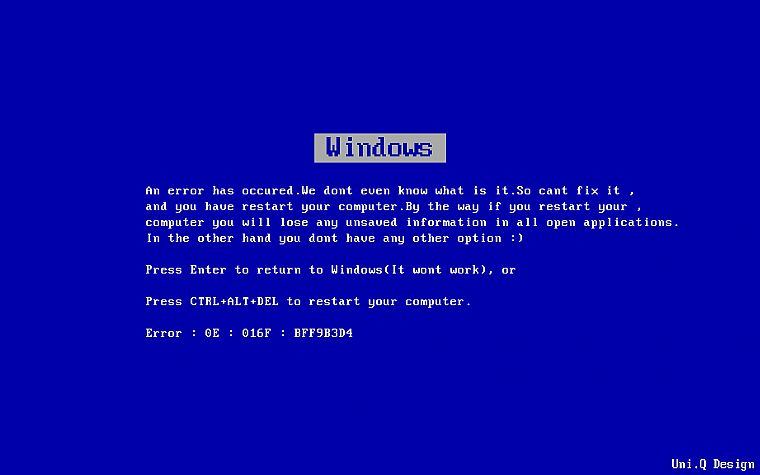
Решение 2. Обновите драйверы устройств вручную
Выполните следующие действия, чтобы проверить, не вызвана ли ошибка BAD POOL HEADER 0x00000019 неисправным диском, запустив ручное обновление драйверов до последних доступных версий.
Шаг 1 : Нажмите Win + I , чтобы открыть Параметры Windows .
Шаг 2 : Нажмите Обновление и безопасность > Восстановление > нажмите кнопку Перезагрузить сейчас .
Шаг 3 : После перезагрузки компьютера и отображения экрана Выберите вариант , выберите Устранение неполадок > Дополнительные параметры > Параметры запуска > Перезагрузить .
Шаг 4 : Во время перезагрузки компьютера нажмите F4 для запуска компьютера в безопасном режиме .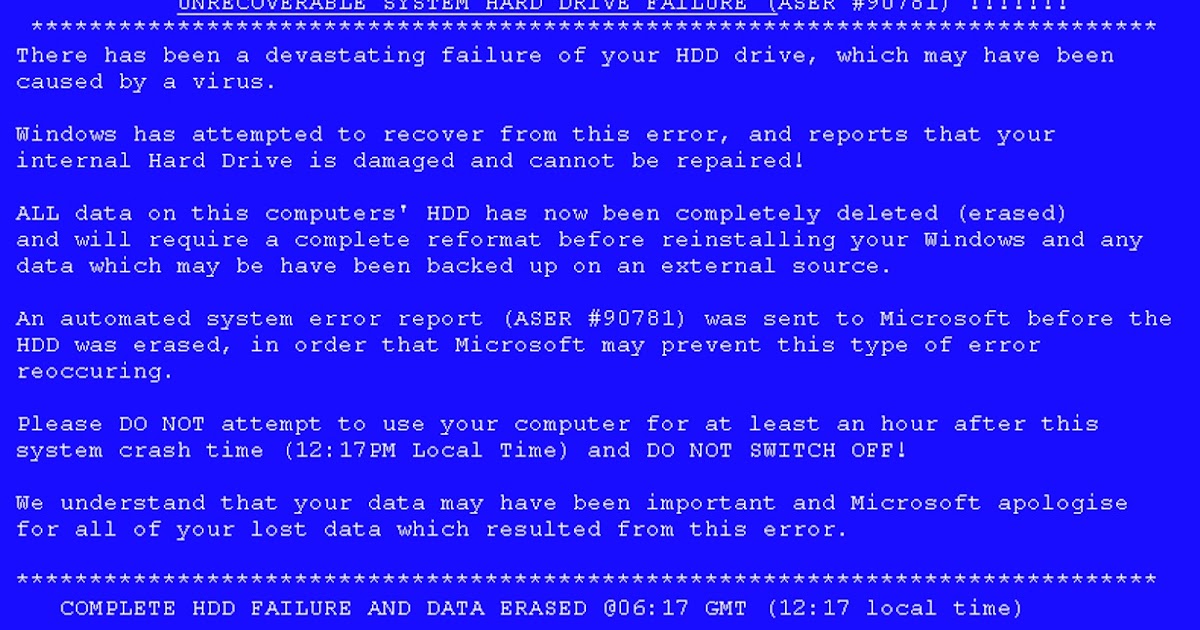 Если вам нужно использовать Интернет, нажмите F5 для безопасного режима с поддержкой сети .
Если вам нужно использовать Интернет, нажмите F5 для безопасного режима с поддержкой сети .
Шаг 5 : Введите devmgr в поле поиска, чтобы открыть Диспетчер устройств .
Шаг 6 : Определите, отображается ли какой-либо значок ошибки в конкретном драйвере устройства из списка.
Шаг 7 : Щелкните правой кнопкой мыши и выберите пункт Update Driver Software в контекстном меню.
Шаг 8 : Нажмите Автоматический поиск драйверов или Автоматический поиск обновленного программного обеспечения драйвера 9вариант 0622.
Шаг 9 : Windows начнет искать более новую версию драйвера в Интернете. Если доступно, вам будет предложено примерно то же самое.
Шаг 10 : Если найдена более новая версия драйвера, продолжите установку.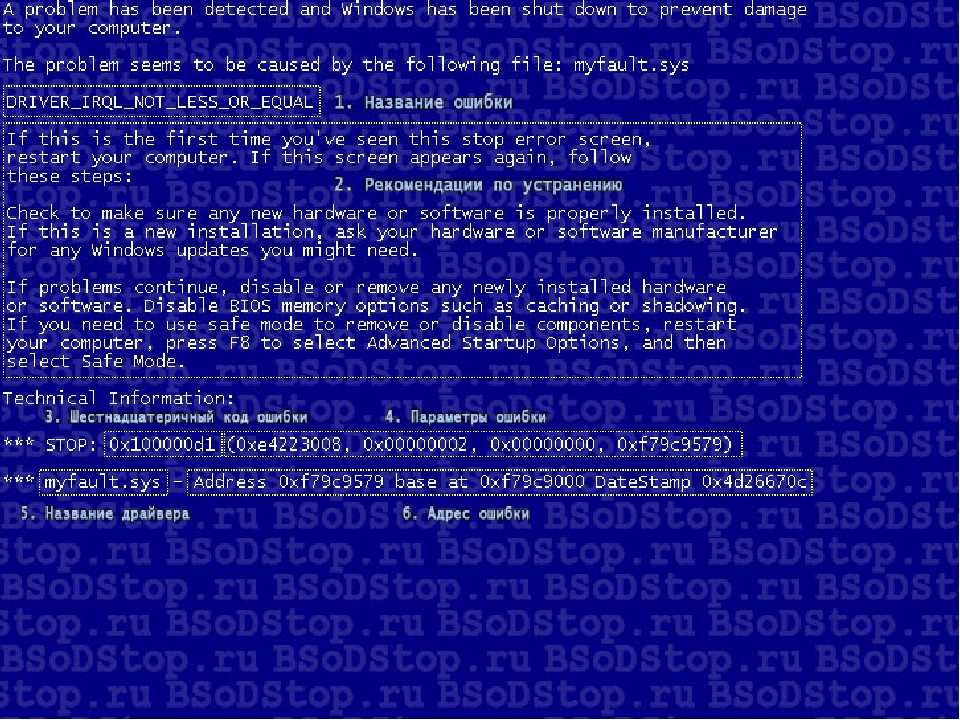
Шаг 11 : Перезагрузите компьютер.
Решение 3. Автоматическое обновление драйверов устройств.ошибка вызвана неисправным диском при запуске автоматического обновления драйверов до последних доступных версий.
Шаг 1 : Откройте панель управления в виде значков.
Шаг 2 : Щелкните значок Устройства и принтеры .
Шаг 3 : Щелкните правой кнопкой мыши на своем компьютере и выберите Параметры установки устройства в контекстном меню.
Шаг 4 : Выберите Да (рекомендуется) или Да, сделать это автоматически (рекомендуется) , чтобы сделать это автоматически.
Шаг 5 : Нажмите кнопку Сохранить изменения .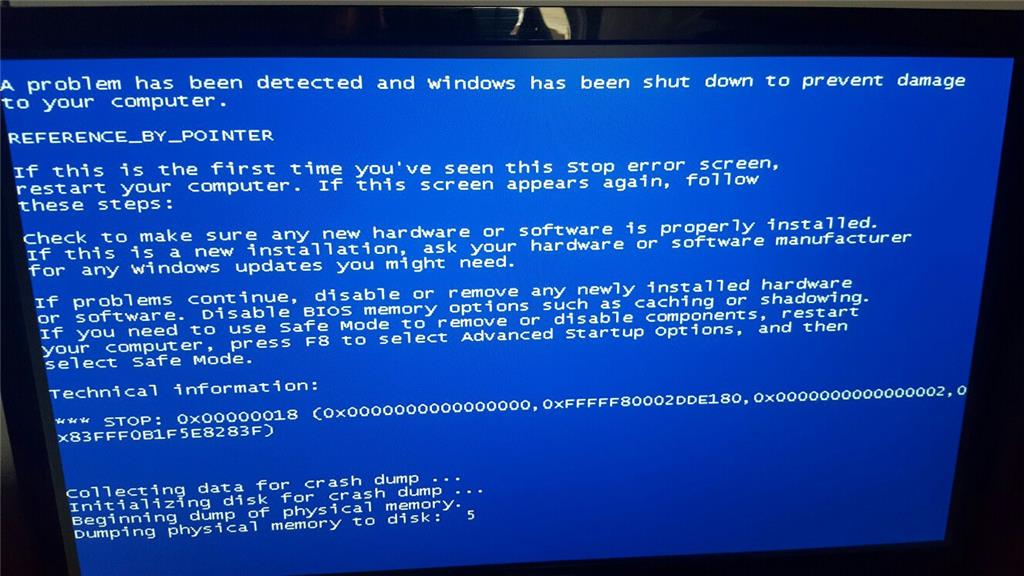
 1.760
1.760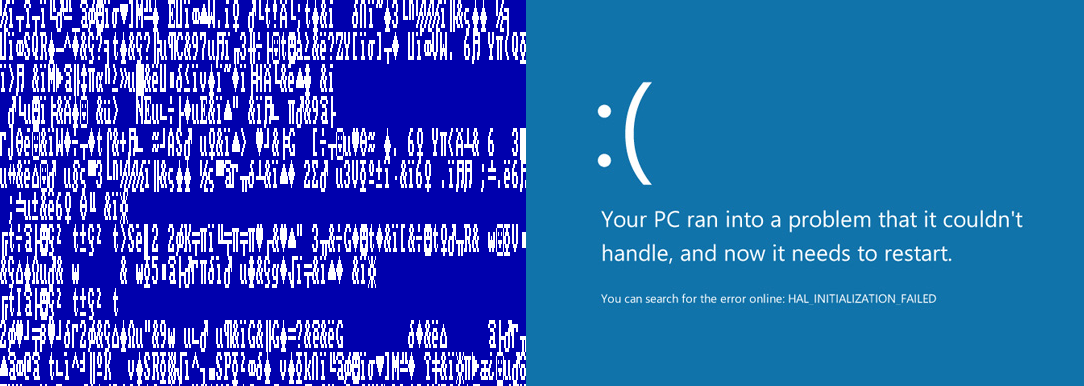 В обновления LDR входят также специализированные исправления.
В обновления LDR входят также специализированные исправления. sys
sys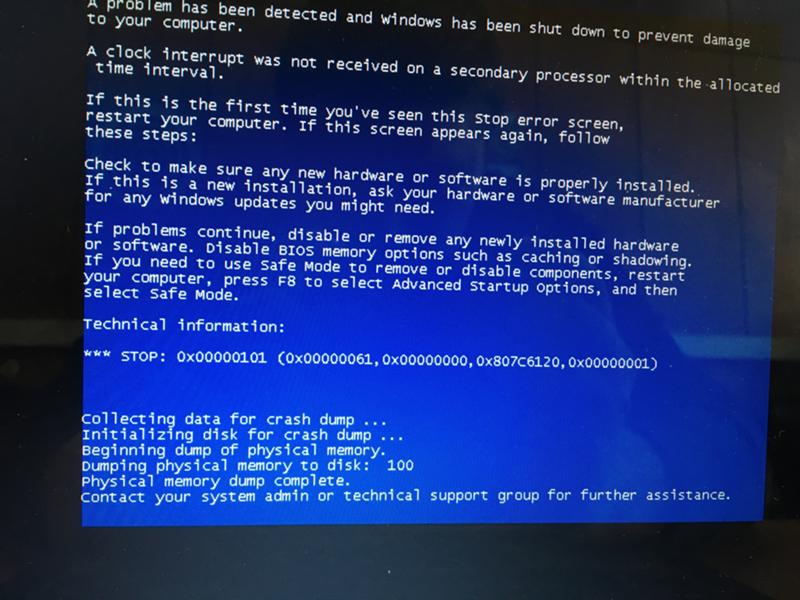 sys
sys inf_31bf3856ad364e35_6.1.7601.18127_none_175fb24cc5b7af41.manifest
inf_31bf3856ad364e35_6.1.7601.18127_none_175fb24cc5b7af41.manifest inf_31bf3856ad364e35_6.1.7601.22297_none_179d9fa3df0e12a2.manifest
inf_31bf3856ad364e35_6.1.7601.22297_none_179d9fa3df0e12a2.manifest inf_31bf3856ad364e35_6.1.7601.18127_none_737e4dd07e152077.manifest
inf_31bf3856ad364e35_6.1.7601.18127_none_737e4dd07e152077.manifest inf_31bf3856ad364e35_6.1.7601.22297_none_73bc3b27976b83d8.manifest
inf_31bf3856ad364e35_6.1.7601.22297_none_73bc3b27976b83d8.manifest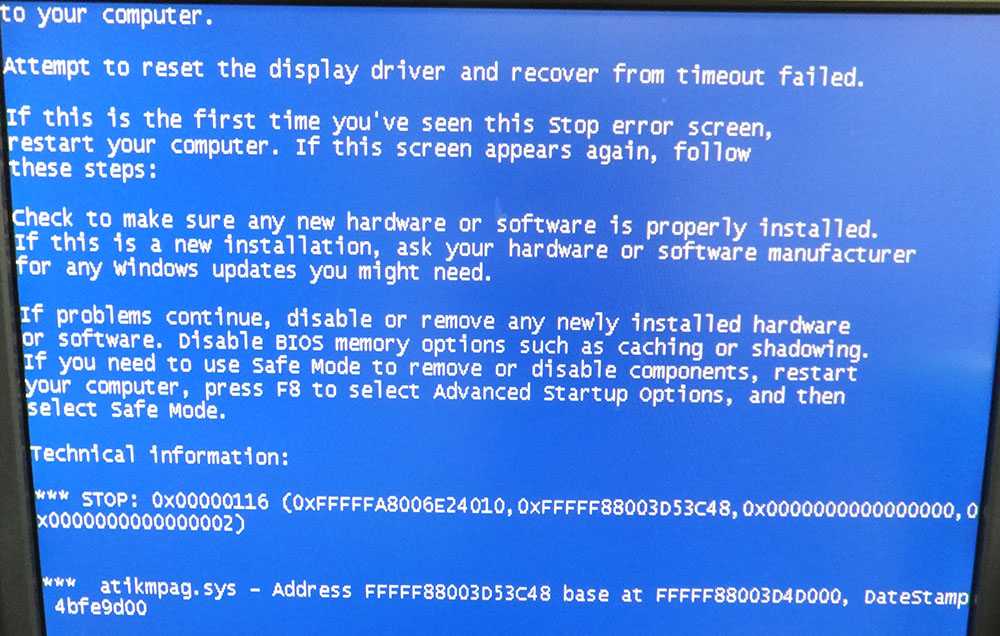
 1.760
1.760 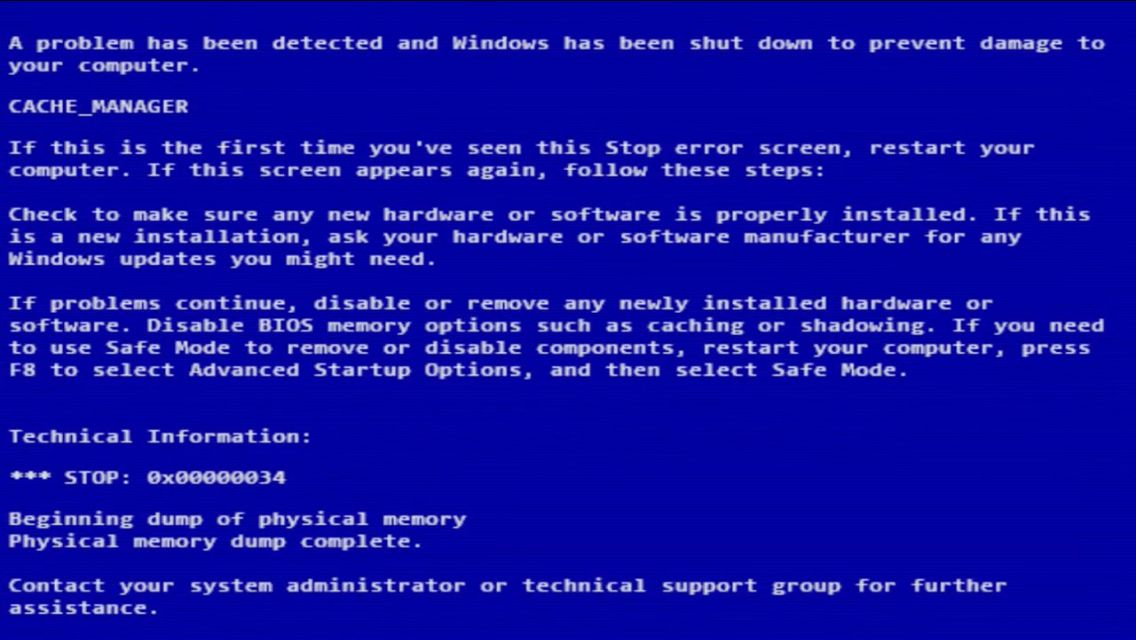 Файлы MUM и MANIFEST, а также связанные с ними файлы каталога безопасности (.cat) чрезвычайно важны для поддержания состояния обновленного компонента. Файлы каталога безопасности, атрибуты которых не указаны, подписаны цифровой подписью Microsoft.
Файлы MUM и MANIFEST, а также связанные с ними файлы каталога безопасности (.cat) чрезвычайно важны для поддержания состояния обновленного компонента. Файлы каталога безопасности, атрибуты которых не указаны, подписаны цифровой подписью Microsoft. 1.7601.18127
1.7601.18127 sys
sys manifest
manifest inf_31bf3856ad364e35_6.1.7601.22297_none_179d9fa3df0e12a2.manifest
inf_31bf3856ad364e35_6.1.7601.22297_none_179d9fa3df0e12a2.manifest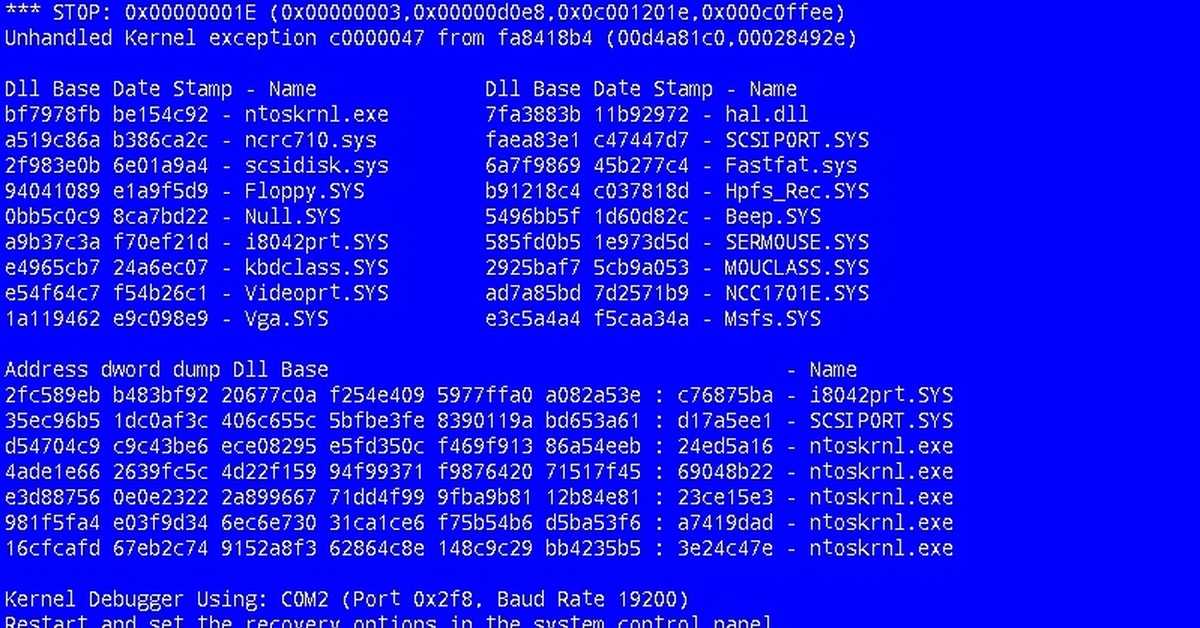 inf_31bf3856ad364e35_6.1.7601.18127_none_737e4dd07e152077.манифест
inf_31bf3856ad364e35_6.1.7601.18127_none_737e4dd07e152077.манифест inf_31bf3856ad364e35_6.1.7601.22297_none_73bc3b27976b83d8.манифест
inf_31bf3856ad364e35_6.1.7601.22297_none_73bc3b27976b83d8.манифест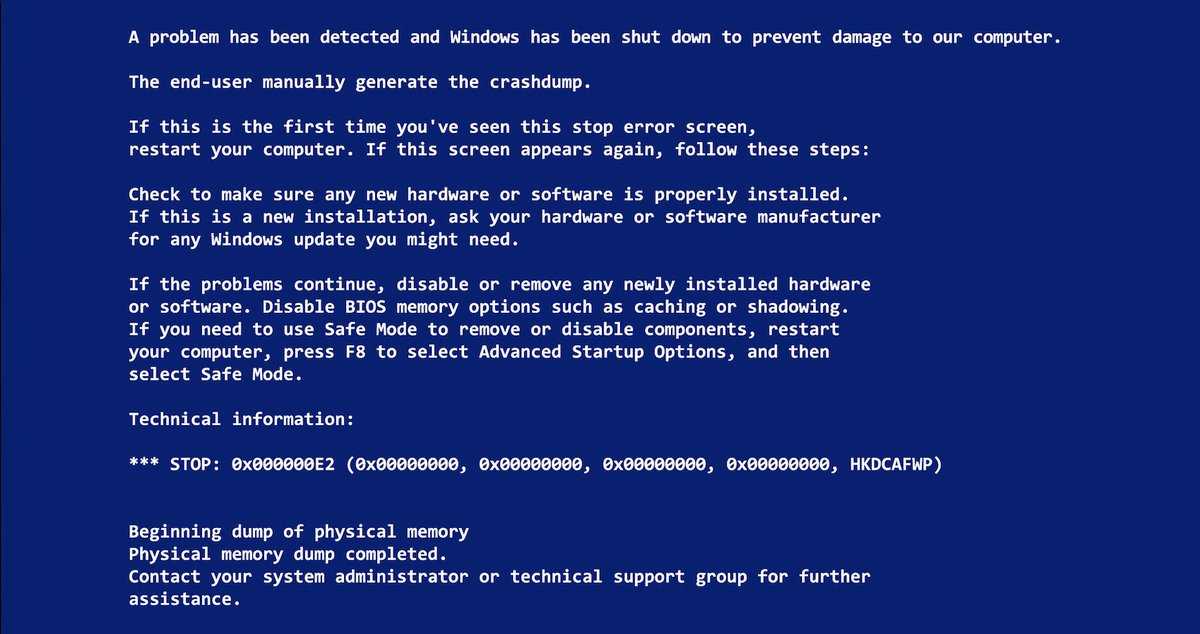 Отключите параметры памяти BIOS, такие как кэширование или теневое копирование.
Отключите параметры памяти BIOS, такие как кэширование или теневое копирование.  (0%
(0%